0x8024200d - Windows Update Hatası hatası nasıl düzeltilir?
Yayınlanan: 2018-07-26Windows 10'un Microsoft'un piyasaya sürdüğü en iyi işletim sistemlerinden biri olduğu yadsınamaz. Birçok kişi tarafından tercih edilen bu sistem, güçlü güvenlik özelliklerini hafif uygulamalarla birleştirir. Windows 10 kullanıyorsanız, Microsoft'un düzenli olarak sunduğu güncelleştirmeleri ve düzeltmeleri yükleyerek maksimum güvenliğin keyfini çıkarabilirsiniz. Ancak diğer işletim sistemleri gibi bu ürünün de dezavantajları vardır.
Windows 10 kullanıcılarının en yaygın şikayetlerinden biri güncelleme hatalarıdır. O kadar yaygındı ki, kullanıcılar her seferinde yeni bir tane çıktığında nadiren şaşırıyorlar. Öte yandan, kurulum sırasında ortaya çıktıklarında hüsrana uğramak doğaldır. Genellikle bir Windows güncellemesi sırasında görünen sorunlardan biri 0x8024200D hatasıdır.
“Windows 10'u güncellerken neden 8024200d hatasını alıyorum?” Diye sorabilirsiniz. Bu yazımızda size bu hata kodunun ne anlama geldiğini anlatacağız. Dahası, nasıl düzelteceğinizi size öğreteceğiz.
1. Çözüm: SFC Taraması Gerçekleştirme
Windows 10'daki mevcut araçlar sayesinde 8024200d hata kodunun nasıl düzeltileceğini öğrenmek basittir. Sisteminizde eksik veya bozuk dosyalar varsa, bir SFC taraması gerçekleştirerek bunları değiştirebilir veya onarabilirsiniz. Sorunu etkin bir şekilde çözmek için yükseltilmiş komut satırının veya yönetici komut satırının kullanılması önerilir. İzlenecek adımlar şunlardır:
- Klavyenizde Windows Tuşu+S tuşlarına basın.
- Sonuçlardan Komut İstemi'ne sağ tıklayın, ardından Yönetici Olarak Çalıştır'ı seçin.
- Komut İstemi açıldığında, şu satırı yazın:
C:\WINDOWS\system32>sfc /scannow
- Enter'a basın ve taramanın tamamlanmasını bekleyin.
İşlemin birkaç dakika sürebileceğini unutmayın. Buna müdahale etmeye çalışmayın.
2. Çözüm: Windows Update için Sorun Gidericiyi Çalıştırma
Şanslıysanız, Windows güncelleme sorun gidericisi hatayı ilk denemede düzeltebilir. Öte yandan, olmazsa, araç daha sonra hangi önlemleri alacağınızı belirlemenize yardımcı olacaktır. Windows güncellemeleri için yerleşik bir sorun giderici var. Ancak, en iyi sonuçları elde etmek için özel aracı Microsoft'un web sitesinden indirmeniz önerilir. Sorun gidericiyi çalıştırmak için aşağıdaki talimatları izleyin:
- Microsoft'un resmi web sitesine gidin, ardından Windows Update sorun gidericisini indirin.
- Dosyayı kaydedin, ardından sorun gidericiyi çalıştırın. İşlemin tamamlanmasını bekleyin.
- 8024200d hatası çözülürse bilgilendirileceksiniz.
Çözüm 3: Çevre Birimi Sürücülerini Kaldırma
Eski sürücü ve Windows 10 güncelleme sorunları sık karşılaşılan durumlardır. Bu sorunlar, başarılı güncelleme yüklemesini engeller. Ayrıca, sonuçta çökmelere ve hatalara yol açan sistem kararlılığı sorunlarına neden olurlar. Bunu düzeltmek için şu adımları uygulamanız yeterlidir:
- Görev çubuğunuzdaki Ara simgesini tıklayın.
- "Bir geri yükleme noktası oluştur" yazın (tırnak işaretleri olmadan), ardından Enter'a basın.
- Sistem Koruması sekmesine gidin, ardından listenin en altına gidin ve Oluştur'a tıklayın.
- Geri yükleme noktasının açıklamasını yazın ve ardından Oluştur düğmesini tıklayın.
- Bundan sonra, görev çubuğunuza gidin ve Başlat'a sağ tıklayın.
- Listeden Aygıt Yöneticisi'ni seçin.
- Klavye ve fare dışındaki tüm çevresel aygıtları çıkarın.
- Çıkardığınız çevresel aygıtların sürücülerine gidin. Bunları birer birer kaldırın.
- Bilgisayarınızı yeniden başlatın, ardından güncellemeleri yüklemeyi deneyin.
- Güncelleme tamamlandığında, kaldırdığınız sürücüleri yeniden yükleyin.
Bazen bu çözüm, çevre birimlerinin tekrar ortaya çıkmasına neden olacağından hatadan kurtulmaz. Bu nedenle, sürücülerinizi güncellemek için güvenilir bir araç kullanmanızı şiddetle tavsiye ederiz. Piyasada birçok program var, ancak Auslogics Driver Updater'ı seçmenizi tavsiye ederiz. Bu araçla, yanlış sürücüleri yükleme riskinden kurtulabilirsiniz. Dahası, Auslogics Driver Updater, yalnızca 8024200d hatasına neden olanlarla değil, tüm sorunlu sürücülerinizle ilgilenecektir. Böylece işlem tamamlandıktan sonra bilgisayarınızın daha iyi ve daha hızlı performans göstermesini bekleyebilirsiniz.
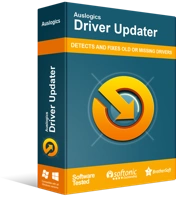
Sürücü Güncelleyici ile Bilgisayar Sorunlarını Çözün
Kararsız bilgisayar performansına genellikle güncel olmayan veya bozuk sürücüler neden olur. Auslogics Driver Updater, sürücü sorunlarını tanılar ve bilgisayarınızın daha sorunsuz çalışmasını sağlamak için eski sürücülerin tümünü bir kerede veya birer birer güncellemenize olanak tanır

4. Çözüm: Üçüncü Taraf Anti-Virüsünüzü Kaldırma
Bazı durumlarda, üçüncü taraf virüsten koruma programları güncellemelere müdahale edebilir. Yüklü bir tane varsa, güncelleme dosyalarının bazılarını engelleyebilir veya silebilir. Öte yandan, Windows Defender ile çakışabilir. Bu nedenle, güncellemeleri yeniden yüklemeyi denemeden önce virüsten koruma yazılımınızı kaldırmanızı öneririz. Bu, herhangi bir şeyin yanlış gitme olasılığını azaltabilir.
Üçüncü taraf antivirüsünüzü kaldırdığınızda 0x8024200d hatası kaybolduysa, farklı bir araca geçmenizi öneririz. Bu durumda, Auslogics Anti-Malware'i şiddetle tavsiye ediyoruz. Bu araç, ana antivirüsünüzün gözden kaçırabileceği en sinsi tehditleri ve saldırıları yakalayabilir. Dahası, Windows 10 ile uyumlu olacak şekilde tasarlanmıştır. Böylece Windows Defender ve Windows Update ile etkileşime girmez.
Çözüm 5: İndirilen Güncelleme Dosyalarını Kaldırma ve Baştan Başlama
İndirilen dosyaların bozuk olması mümkündür. Bunun dışında, eksik dosyaların tam olarak ne olduğunu söylemek zor olabilir. Bu nedenle, dosyaları yeniden indirmek, güncellemelere yeni bir başlangıç yapmanızı sağlar. İndirilen güncelleme dosyalarını başarıyla silmek için Güvenli Modda önyükleme yapmanız gerekebileceğini unutmayın. Aşağıdaki talimatları izleyin:
- Görev çubuğunuzdaki Windows logosuna ve ardından Güç simgesine tıklayın.
- Shift tuşunu basılı tutun, ardından Windows Başlat menüsünde yeniden başlat düğmesini tıklayın. Bunu yapmak, sistem önyüklendiğinde sorun gidericiyi getirecektir.
- Bilgisayarınız başladığında, Sorun Gider'i seçin.
- Gelişmiş'i seçin, ardından Başlangıç Ayarları'nı seçin.
- Yeniden Başlat'ı seçin.
- Cihazınız yeniden başlatıldığında, Güvenli Modu Etkinleştir'i seçmek için F4 tuşuna basın. Bilgisayar markasına bağlı olarak anahtarın değişebileceğini unutmayın.
- Güvenli Modda önyükleme yaptıktan sonra aşağıdaki yola gidin:
C:\Windows\YazılımDağıtım\İndir
- İndirilen güncelleme dosyalarını burada bulacaksınız.
- Bu klasördeki içeriği kaldırın.
- Bilgisayarınızı normal şekilde yeniden başlatın.
- Görev çubuğunuzdaki Ara simgesini tıklayın.
- “Ayarlar” yazın (tırnak işaretleri olmadan), ardından Enter'a basın.
- Güncelleme ve Güvenlik'i seçin.
- Güncellemeleri Kontrol Et'i tıklayın.
Güncellemeleri yeniden çalıştırmayı deneyin ve hatanın çözülüp çözülmediğini kontrol edin.
0x8024200d hatasından kurtulabildiniz mi?
Aşağıdaki yorumlarda hangi çözümü kullandığınızı bize bildirin!
